Kopiera, ta bort och flytta formulär i Forms
I denna manual beskriver vi hur du kopierar, ta bort och flyttar formulär.
- Gå till www.m365.umu.se och logga in med ditt Umu-id.
- Gå till vänstermenyn för att hitta alla applikationer och klicka på Forms.
- Klicka på knappen ”Mina formulär”. Du får nu upp en lista över dina formulär.
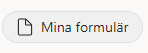
- Håll muspekaren över det formulär som du vill kopiera, ta bort eller flytta och klicka sedan på de tre prickarna. Du får nu upp flera alternativ – att flytta till en grupp, kopiera eller ta bort formulär.

Flytta formulär
- Välj alternativet Flytta till en grupp för att flytta ditt formulär.
- En ruta visas som uppmanar dig att välja vilket team du vill flytta formuläret till. Klicka på det team du vill flytta formuläret till.
- Klicka sedan Flytta.

- Du har nu tagit bort formuläret från Forms och flyttat den till ett annat team. Du kommer nu få upp en avisering om att formuläret är flyttat.
- Klicka på gruppnamnet (i det här fallet Department A) för att komma till teamets yta för Forms.

- I teamets yta för Forms kan du se medlemmar och alla formulär som är delat inom den gruppen.

Kopiera formulär
Välj alternativet Kopiera för att spara en kopia bland dina övriga formulär.
Ta bort formulär
- Välj alternativet Ta bort för att radera ditt formulär.
- Du får upp ett meddelande om att formuläret har flyttats till papperskorgen och kan återställas till du tar bort det permanent. Detta innebär att du ännu inte har tagit bort formuläret permanent.
- För att permanent radera formuläret, klicka på Papperskorgen längst ner till höger under dina formulär.
- Välj det formulär du vill ta bort eller återställa. Klicka sedan på de tre prickarna. Där kan du välja att permanent ta bort formuläret eller återställa det till Alla dina formulär.

